Efnisyfirlit

Ertu með marga tengiliði vistaðir á Android símanum þínum en vilt ekki að neinn sjái eða hafi aðgang að þeim? Sem betur fer eru nokkrar lausnir fyrir þetta verkefni.
FlýtisvarFylgdu þessum skrefum til að fela tengiliði á Android.
1. Flyttu eða bættu við öllum tengiliðum á einni staðsetningu , eins og síma, Google reikningi eða SIM.
2. Ræstu Contacts appið á Android símanum þínum.
3. Opnaðu Stillingar með því að ýta á þremur lóðréttu punktana á skjánum.
4. Pikkaðu á „Skjástillingar“ og neðst á skjánum pikkarðu á „Sérsníða“ .
5. Afveljaðu staðsetninguna sem þú vilt fela tengiliðina fyrir (t.d. „Sími“ ).
6. Pikkaðu á „✔“ táknið efst.
Við höfum búið til viðamikla, skref-fyrir-skref leiðbeiningar með auðveldum aðferðum um hvernig þú getur falið tengiliði á mismunandi Android tækjum .
Fela tengiliði á Android
Ef þú ert að velta fyrir þér hvernig á að fela tengiliði á Android munu 3 skref-fyrir-skref aðferðir okkar hjálpa þér að klára þetta verkefni fljótt.
Aðferð #1: Fela alla tengiliði með því að nota tengiliðaforritið
Notaðu aðferðina hér að neðan til að fela alla tengiliði á Android símanum þínum með því að nota tengiliðaforritið.
Skref #1: Flyttu tengiliðina
Þú hefur kannski ekki tekið eftir því, en Tengiliðir appið sýnir alla tengiliðina sem þú hefur vistað frá mismunandi stöðum (t.d. Sími, Google Reikningur, SIM ) nema annað sé stillt. Í þínum Tengilisti, bankaðu á tengiliðinn sem þú vilt fela og flyttu hann á einn stað (t.d. Sími ).
Ef þú getur ekki flytja tengiliði, eyddu þeim eftir að hafa afritað upplýsingar þeirra og búðu til nýjan tengilið og vertu viss um að vista þá alla á einum stað.
Pikkaðu á “+“ táknið í tengiliðaforritinu þínu og bættu við tengiliðaupplýsingunum. Pikkaðu á öratáknið efst og veldu „Sími“ sem geymslustað. Pikkaðu á „✔“ táknið .
Sjá einnig: Hvernig á að loka Windows á iPadSkref #2: Fela tengiliðina
Nú þegar allir tengiliðir sem þú vilt fela eru á sama stað, farðu í Tengiliðaforritið í símanum þínum. Opnaðu Stillingar með því að ýta á þremur lóðréttu punktana á skjánum og smella á „Skjástillingar“ .
Neðst á skjánum pikkarðu á „Sérsníða“ . Nú skaltu afvelja staðsetninguna með tengiliðum sem þú vilt fela (t.d. Sími ), og pikkaðu á „✔“ táknið efst.
Sjá einnig: Hvernig á að kvarða Xbox One stjórnandi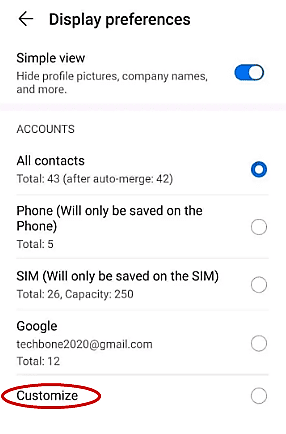 Allt gert!
Allt gert!Nú eru allir tengiliðir vistaðir á „Sími“ falnir.
Aðferð #2: Fela tengiliði í Samsung
Jafnvel þó að Samsung tæki séu með Android stýrikerfi hafa þau aðeins aðrar stillingar en aðrir símar. Ef þú vilt fela tengiliði á Samsung Android tæki, fylgdu skrefunum hér að neðan.
Skref #1: Búðu til örugga möppu
Örugg mappa er app sem er sérstaklega fáanlegt á Android tækjum, þar sem þú getur fært tengiliði, skilaboð og skrár. Tilbúðu til örugga möppu, farðu í Stillingar > „Líffræðileg tölfræði og öryggi“ > „Örugg mappa“ og skráðu þig inn á Samsung reikninginn þinn .
Þegar þú hefur skráð þig inn skaltu velja lástegund og smella á „Næsta“ . Sláðu inn valda lástegund og pikkaðu á „Halda áfram“ . Sláðu það inn aftur og pikkaðu á “OK” .
Skref #2: Bættu tengiliðum við örugga möppu
Nú þegar þú hefur sett upp örugga möppu geturðu auðveldlega flyttu inn og feldu tengiliðina úr Android tækinu þínu. Opnaðu Tengiliðir appið í símanum þínum og pikkaðu á tengiliðinn sem þú vilt fela. Pikkaðu á upplýsingatáknið til að opna tengiliðaupplýsingar.
Efst í hægra horninu á skjánum, bankaðu á þremur lóðréttu punktana og veldu „Færa í örugga möppu“ . Staðfestu flutninginn með mynstrinu þínu, PIN-númeri eða lykilorði, byggt á lásgerðinni þinni og pikkaðu á „Halda áfram“ .
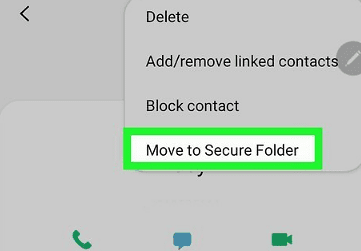 Það er það!
Það er það!Farðu í Örugga möppuna þína og opnaðu Tengiliðaforritið til að skoða falda tengiliði. Þú getur birt tengiliðinn sem þú vilt með því að færa hann út úr honum á sama hátt og þú færðir þá inn.
Aðferð #3: Fela tengiliði með forritum frá þriðja aðila
Ef þú vilt fela tengiliði á Android símanum þínum geturðu notað þriðja aðila app sem heitir HiCont til að gera það fljótt.
- Sæktu HiCont appið í símann þinn.
- Settu upp valinn lástegund .
- Bættu við endurheimtarnetfangi og pikkaðu á „Finalize“ .
- Gefðu forritinu heimild til að fá aðgang að tengiliðunum þínum .
- Pikkaðu á fela táknið við hliðina á tengiliðnum sem þú vilt fela og pikkaðu á „Í lagi“ til að leyna tengiliðnum.
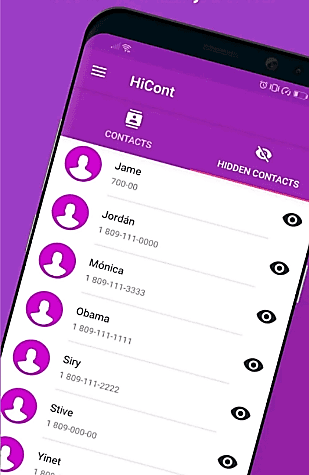 Fljótleg ráð
Fljótleg ráðÞú getur birt hvaða tengilið sem þú vilt í „FOLIN TENGIR“ með því að smella á sýna táknið og velja “Endurheimta val“ .
Samantekt
Í þessu leiðarvísir, við höfum rætt hvernig á að fela tengiliði á Android. Við höfum líka rætt um að fela tengiliði á Samsung Android tæki með því að nota Secure Folder og þriðja aðila app.
Vonandi muntu geta stjórnað friðhelgi tengiliða þinna með einni af þessum aðferðum.
Algengar spurningar
Hvernig fela ég textaskilaboð?Opnaðu Stillingarforritið símans þíns og pikkaðu á „Tilkynningar“ . Í „Nýlega sent“ hlutanum pikkarðu á „Meira“ . Skrunaðu niður þar til þú finnur Skilaboðaforritið og pikkaðu á rofann til að slökkva á því. Þú færð ekki tilkynningu þegar þú færð skilaboð og þau munu ekki birtast á lásskjánum þínum eða fellivalmyndinni.
